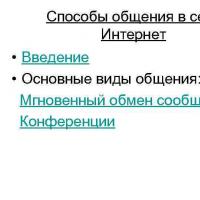Ремонт современных материнских плат своими руками. Восстановление материнской платы
Сегодняшняя наша тема - ремонт материнской платы компьютера своими руками. Согласитесь, звучит серьезно и внушительно. Не каждый день нам, даже как сам себе админам, выпадает возможность похвастаться подобным ремонтом знакомому, естественно "между делом" рассказав ему, как вчера вечером мы два часа оживляли "материнку" и, в конце-концов, она таки "завелась"! :)
Ремонт материнской платы в каждом случае является, в каком-то смысле, уникальным случаем. Поясню свою мысль: , сама по себе, вещь достаточно надежная, но содержит такое количество критически важных для своей работы элементов, что выход из строя хотя бы одного из них, может привести к полной ее неработоспособности.
Итак, нашим "пациентом" сегодня оказался компьютер Pentium 4 с частотой 1.7 гигагерца. Такая себе офисная рабочая "лошадка" на базе «Intel». К слову, у меня таких нерабочих материнских плат накопилось штуки три (идеальный случай для ремонтника, так как есть несколько "доноров").
В данном случае, "узким местом" у нас оказалась микросхема мультиконтроллера. Что нам понадобилось для диагностики неисправности? Базовые навыки и способность рассуждать логически - ничего уникального!
Но обо всем по порядку! Мультиконтроллер - микросхема на материнской плате, которая, как и следует из названия, включает в себя множество контроллеров! В английском варианте - «Super I/O» (Super Input/output - супер контроллер ввода-вывода ). Ласково его еще называют "мультик" :)
Раньше (в дремучие времена) мультиконтроллер устанавливался в компьютер в виде отдельной платы расширения под ISA разъем. Позже он же уместился всего в одну микросхему. Наверняка, Вы могли видеть подобные чипы неоднократно. Наиболее часто встречающимися среди них считаются следующие: «ITE», «Winbond», «SMSC» и «Nuvoton». Наверняка есть и другие (проприетарные и менее распространенные), но в основном - именно эти. Выглядят они следующим образом:
Это микросхема, которая сочетает в себе множество функций: сбор информации со всех датчиков температуры, установленных на системной плате, контроль работы дисковода гибких дисков (FDD), LPT и COM портов компьютера, работа с джойстиком и нфракрасным портом (опционально), управление различными ШИМ-контроллерами и датчиками (например, открытия/закрытия крышки). Сюда же стекается информация о напряжениях различных узлов ПК, режима вращения вентиляторов, кнопки включения компьютера, обеспечивается работа с интерфейсом PS/2 (сюда подключаются клавиатура и мышь).
Как видите, работы у "мультика" предостаточно и переоценить его важность в общей "обойме" других компонентов компьютера сложно! "Симптомы" при неисправности этого компонента могут проявляться по разному: от полной неработоспособности ПК (компьютер просто не включается), до "крутит всеми вентиляторами", но дальше ничего не происходит. Ремонт материнской платы, в данном случае, сводится к выпаиванию данной микросхемы и "пересадке" аналогичной с подходящего "донора".
Прежде чем что-то паять, давайте убедимся, что причина именно в контроллере «I/O», а не в чем-то другом? Скажу сразу, что когда у нас на руках "мертвая" плата, то со стопроцентной уверенностью сказать, что причина "вот в этом компоненте" невозможно! Здесь нужен опыт и накопленная статистика похожих ситуаций. Также очень пригодится такая вещь, как "чуйка " :)
В данном конкретном случае есть один метод, который может (с большей или меньшей долей вероятности) указать нам на то, что мультиконтроллер не исправен. В чем он заключается? Помните мы упоминали про навыки владения мультиметром? Вот здесь они нам и пригодятся, поскольку мы переходим к практической части нашего материала.
Ремонт материнской платы
Давайте сделаем вот что: полностью извлечем материнку из и разместим ее на деревянной поверхности. Подключим к ней заведомо рабочий и подадим дежурное напряжение (включим кнопку на БП). После этого возьмем мультиметр и выставим предел измерения на 20 вольт и один щуп (землю) прижмем к любому металлическому элементу платы, а красным коснемся одного из двух штырьков, которые отвечают за запуск компьютера. Помните, чтобы обеспечить начальный старт ПК, в одном из уроков мы еще замыкали их между собой при помощи обычной отвертки?

Как видим на фото выше, измерительный прибор показывает значение менее одного Вольта (0.89). Что это значит? По собственному опыту могу сказать следующее: при исправном мультиконтроллере и всех остальных элементах, напряжение на этой "ноге" должно быть в пределах от трех до пяти вольт (3-5 V, плюс-минус). Честного говоря, не знаю чем вызван подобный разброс (видел и 4.3), но факт остается фактом. Крайне низкие значения (менее одного Вольта) могут косвенно свидетельствовать о проблемах именно с мультиконтроллером!
В общем случае получается так: при напряжении на контакте существенно меньшем трех Вольт, весьма вероятна проблема с «Super Multi I/O». Поскольку именно эта микросхема отвечает за формирование дежурного напряжения на плате, а если чип не работает, то и напряжение не формируется (или в недостаточном для ее запуска объеме). Как убедиться в этом окончательно? Ответ: не знаю! Взять и заменить сам чип (вдруг поможет), что, собственно, я и сделал:)
Вот, для сравнения, я произвожу аналогичный замер на полностью рабочем изделии от «Elite Group» (обратите внимание на результат измерения - 5.13 V).

Вот как выглядит и где располагается здесь микросхема суперконтроллера:

Как видим, это чип от компании «ITE».
Итак, возвращаемся к нашему ремонту материнской платы: вот то место, где расположена микросхема контроллера (верхний левый угол):

Это, по сути, полный аналог SMSC чипа, так что можем спокойно пробовать "приживить" его сюда с нашего донора с другой проблемой (перегрев южного моста).
Примечание : чтобы проверить себя, не забывайте про вот этот архиполезный ресурс datasheet-pdf.com (мы упоминали о нем в , так что не будем повторяться).
Как Вы, уверен, догадываетесь, подобный самостоятельный ремонт материнской платы с помощью простого паяльника будет, мягко говоря, затруднителен. Чип имеет 128 выводов и отпаивать каждый отдельно - для нервной системы вредно:). Никто так не делает! Для подобных работ существуют специальные устройства, которые называются паяльными станциями.
Давайте кратко рассмотрим, какие бывают и по какому принципу работают паяльные станции? Достаточно серьезный агрегат для ремонта материнских плат, к примеру, может выглядеть следующим образом:

В полной комплектации к "комбайну" подключается ноутбук, на котором при помощи специального программного обеспечения контролируется процесс пайки, температура нагрева и т.д.
Итак, что мы видим на фото выше?
- Слева - стол нижнего нагрева (преднагреватель)
- вакуумный сниматель (для извлечения микросхем)
- термопара (для контроля температуры)
- Справа - блок управления и устройство верхнего (точечного) нагрева компонентов (термовоздушным или инфракрасным способом) - термофен
В общем случае, ремонт материнской платы происходит следующим образом: она помещается на устройство нижнего подогрева, равномерно "прожаривается" (прогревается) снизу (почти до температуры плавления припоя - около 220 градусов Цельсия), а уже затем нужной микросхеме (по необходимости) помогают отпаяться верхним нагревателем (ручным термовоздушным или ик-феном).

При достижении нужной для полного расплава припоя температуры деталь (при помощи вакуумного съемника или пинцета) легко поднимается со своего посадочного места.
Примечание : устройство преднагрева может быть выполнено на основе галогеновых ламп накаливания, кварцевого нагревателя, инфракрасного излучателя или с использованием термовоздушного способа (обдув регулируемым потоком нагретого воздуха).
Для ремонта материнских плат используются и поистине чудо-паяльные станции, оснащенные цифровым микроскопом, сервомоторами и пультами управления (см. фото ниже, - нажмите для увеличения):

Естественно, подобные профессиональные паяльные станции стоят очень дорого (тысячи долларов), да и места занимают порядочно. Поэтому начинающим сам себе админам мы настоятельно рекомендуем обратить внимание на что-то попроще. Например, на хорошо зарекомендовавшую себя продукцию от китайской компании «Lukey» (Люкей). Их паяльные станции стоят от 100 до 300 долларов и если Вы после этого решите, что пайка и ремонт материнских плат - это Ваше, то всегда можете перейти к чему-то более сложному.
На фото ниже - паяльная станция «Lukey 852D+»:

Что мы здесь видим? Основной блок управления (он же - компрессор), обеспечивающий нагрев, контроль и удержание заданной температуры плюс подачу воздуха, термовоздущный фен (слева) и паяльник (справа). В комплекте к фену - набор сменных насадок разного диаметра.
Работа с паяльной станцией выглядит следующим образом: подключаем кабели от паяльника и фена к компрессору, включаем его в розетку, выставляем нужную температуру (отдельный регулятор есть для фена и для паяльника), после этого - работаем. Все! :) Станция удерживает заданный нагрев. Также есть еще один регулятор, отвечающий за скорость подачи воздуха (с какой силой фен "дует" на плату).
Внимание! При максимальном потоке воздуха, есть вероятность сдувания с платы мелких деталей (припой к этому времени под ними уже расплавится), так что всегда учитывайте этот момент!
При использовании станции мы убиваем сразу двух зайцев. Во первых, нам не нужно думать о перегреве элементов пайки: жало обычного не регулируемого паяльника может разогреваться до 350-ти градусов, а это уже опасно для деталей и самой платы, да и самому жалу "здоровья" не добавляет (оно окисляется, чернеет, плохо забирает припой и, со временем, выгорает). Во вторых, - это удобство в работе: согласитесь, работать с "многоногими" микросхемами при помощи одного только паяльника - затруднительно.
Наверно, Вы заметили, что на фото выше нет нижнего нагрева (преднагревателя). Его к данной модели станции можно отдельно докупить долларов за 50-70. Ремонтировать материнскую плату без него, конечно тоже можно, но его отсутствие наносит определенные ограничения на сам процесс. У меня, к примеру, преднагревателя нет.
Скажу так: народные умельцы вполне обходятся и так, а те кто занимается подобными ремонтами часто, мастерят нижний нагрев самостоятельно. Каким образом? Например, используя мощные (от 150 до 500 ватт) . Например, вот такие:

Если сразу возьмете с регулятором мощности, еще лучше будет (долларов 5-6 стоит). Подобный прожектор можно, к примеру, поместить в старый компьютерный АТ корпус и использовать потом в качестве преднагревателя для различных ремонтов: материнских плат, сотовых телефонов и т.д.

Процесс ремонта (нагрева) платы на подобном самодельном устройстве может выглядеть следующим образом:

Посмотрите на показания термопары мультиметра. Видите, поверхность PCB (printed circuit board - печатной платы ) нагрелась до 138-ми градусов и это не предел! Другое дело, что здесь мы не можем контролировать температуру и существует реальная опасность все это дело перегреть, а это чревато необратимыми последствиями: отслаиванием дорожек и размягчением самого текстолита, после чего многослойную подложку может, что называется, "повести" (выгнуть). Выйти из положения можно только методом подбора мощности прожектора, высоты расположения над ним платы или приспособив самодельный регулятор мощности к прожектору.
Как я уже говорил, у меня нижнего нагревателя нет (не так часто я занимаюсь подобного рода ремонтами), да и работа с SMD компонентами к которым относится наш мультиконтроллер, в общем случае, не требуют его наличия. Аббревиатура SMD расшифровывается как «Surface Mounted Device » (буквально - "устройство, монтируемое на поверхность") или просто: технология поверхностного монтажа. Что это значит? А именно то, что электронные компоненты размещаются на не при помощи сквозного метода монтажа (отверстия с запаянными в них выводами, как в случае с конденсаторами), а весь монтаж происходит с одной стороны PCB.
Примечание : Также smd компоненты иногда называют chip (чип) компонентами. Если же Вы хотите больше узнать о технологиях монтажа и самих типах микросхем, то можете скачать небольшой PDF файл и ознакомиться.
Именно для подобного рода работ и ремонта мной была куплена когда-то самая дешевая станция (за 60 долларов) «Ya Xun 880D»:

Почему настолько дешево? Прежде всего, сама станция уж очень бюджетная. Дошло до того, что экономные китайцы (вместо того чтобы интегрировать воздушный компрессор в управляющий блок), инсталлировали обычный вентилятор (в прайсах гордо именуемый "турбиной") в саму ручку фена и именно он гонит нагретый воздух на плату. Ну, вентилятор, так вентилятор. О, постите, - турбина! :) Да, и для станции не предусмотрен даже регулируемый паяльник. Видите, только два регулятора: температура (от 100 до 450-ти градусов) и сила потока воздуха.
Данная станция в полной комплектации (с регулируемым по нагреву паяльником), которую мы используем на работе, называется «Ya Xun 881D» и выглядит следующим образом:

Как видите, здесь уже есть несколько регуляторов и тумблеров включения (отдельно для паяльника и термофена).При необходимости, жала паяльника можно менять, что очень удобно. Правда заказывать их придется отдельно. У нас есть их набор.
Пимечание : паяльные станции с компрессором считаются производительнее своих турбинных аналогов (могут работать с большей нагрузкой). С другой стороны, имеют свои недостатки:
- намного сильнее шумят
- имеют жесткий шланг, соединяющий фен со станцией (по нему ведь идет горячий воздух)
- сам компрессор также может выйти из строя (и стоит он, если найдете, дорого), а в случае с поломкой турбины можно заменить (купить отдельно) сразу весь фен
В комплекте идут три съемные насадки, которые нужны для работы с разным типом компонентов (самая тонкая - для самых мелких).

Вот так это дело выглядит установленным:

Вы думаете, я сейчас издеваюсь, так долго не описывая сам процесс ремонта материнской платы?! :) Это вряд ли. Дело в том, что самого ремонта там - на два абзаца и Вы удивитесь, как быстро он закончится (дальше все покажу). А вот чтобы этот ремонт вообще состоялся, необходимо, для начала, выбрать подходящий инструмент, правильно диагностировать неисправность, использовать в процессе работы все необходимые компоненты и аксессуары и только после этого можно рассчитывать на успешный исход всей операции. А сам процесс замены чипа, повторюсь, много времени не занимает:)
Итак, продолжаем! Чтобы правильно и качественно провести пайку, нам нужен флюс. Зачем, собственно, он нужен и какую функцию выполняет, мы разбирали в одной из , так что не будем повторяться. Для работы с SMD компонентами мне очень нравится использовать флюс-гель. Я использую вот такую китайскую подделку под дорогой Американский аналог: «Amtech RMA-223 »:

Он продается в тюбиках. Чтобы удобно было выдавливать, я использую поршень от одноразового медицинского шприца на 5 "кубиков". По консистенции флюс напоминает густую зубную пасту. При нагреве хорошо растекается, покрывая собой обрабатываемую поверхность и способствуя ее равномерному нагреву и, одновременно, защите от чрезмерного локального перегрева.
Примечание : перегревать луженые поверхности на которые устанавливаются SMD компоненты (их еще называют "пятачками" или "пятаками") крайне не рекомендуется! Иначе они просто закалятся и не будут держать припой (он будет от них отваливаться). Верным признаком "каленого пятака" можно считать его потемнение и изменение цвета: с серого (серебряного) на коричневый (ржавый).
Из не дорогих флюс-гелей (или паяльных паст) я могу порекомендовать еще два продукта, которыми сам пользуюсь: «Lukey L2011 » и «Ya Xun ZJ-18 ». Я заказал себе их в небольших 80 граммовых коробочках.

Первый стоит примерно три доллара, второй - два. За свои деньги - нормальный флюс для работы с SMD компонентами. С микросхемами для BGA здесь надо быть осторожным, так как, к примеру, более дорогой Lukey "выстрелил" у меня при первой же пайке. Имеется в виду, что при нагреве начал пузыриться и пузырьки иногда лопались с характерных щелчком, что есть не гуд. Почему? Микросхема, в самый не подходящий момент может "подпрыгнуть" на лопнувшем пузыре и сместиться или один/несколько bga-шариков в результате "взрыва" закоротят между собой, а это уже совсем плохо!
Конечно, многие могут сейчас закидать меня помидорами и сказать, что нельзя купить хороший флюс за 3 доллара (и будут правы)! Но если Вы не занимаетесь пайкой профессионально и на таком же профессиональном оборудовании, то Вам не обязательно покупать оригинальный Amtech, сделанный с США или дорогущий флюс Martin (Германия) со всеми сертификатами, подтверждающими качество и экологическую чистоту продукта. Ничего не навязываю - лично мое мнение и вывод, сделанный на основе собственного опыта:) К слову, китайский RMA 223 достаточно токсичен, имейте это в виду!
Итак, наносим наш флюс-гель на выводы микросхемы мультиконтроллера (по всему периметру чипа). Сильно много не выдавливайте, так как при нагреве он все равно растечется и распределится по всем контактам.

При ремонте материнской плате, как и любого другого оборудования, нужно всегда придерживаться хорошего правила, распространенного у медиков: "не навреди!" Это я к тому, что мы сейчас планируем нагревать часть платы примерно до 250-ти градусов Цельсия и весьма возможно, что для некоторых компонентов, расположенных на ней рядом с местом работ, подобный "солярий" может быть не приемлем.
Каких именно компонентов? Да, хотя бы, пластмассовых разъемов , электролитических конденсаторов и т.д. Поэтому, прежде чем начинать яростно ремонтировать плату, нужно позаботиться о защите всех потенциально проблемных ее компонентов. Некоторые обкладывают место будущей пайки огнеупорной фольгой (подобная используется для выпечки в газовой плите), оставляя в центре свободным пространство под пайку. Мы же поступим следующим образом:

Что мы сделали? Просто экранировали (прикрыли) слоты памяти куском металла, который будет забирать на себя большую часть тепла. То же самое сделали с ближайшим к месту будущих работ конденсатором. А одели мы на него чуть больший по размеру корпус от предварительно разобранного его "собрата".
Я сделал себе несколько таких "чехлов" разного размера именно для подобных случаев:

Чтобы получить нечто подобное, просто снимите (срежьте) верхнюю пластиковую оболочку конденсатора, а затем отпилите ему "ноги" :) Звучит немного кровожадно, но именно так и нужно сделать! Полностью извлеките его внутреннюю "начинку" (фольгу и бумагу, пропитанную электролитом) и у Вас получится вот такой вот алюминиевый "бочоночек", который можно будет одеть, как защитный чехол на другой аналогичный элемент меньшего размера.
Вот теперь, можем приступать непосредственно к ремонту материнской платы! :) Включаем паяльную станцию и выставляем нужную температуру. Лично я использую диапазоны от 300 до 380-ти градусов. Дело в том, что точные рекомендации здесь дать сложно: каждая станция имеет свой "характер" и указанная на датчике выходная температура будет не соответствовать той, что окажется, в итоге, на самих выводах микросхемы из-за теплорассеивания и других термопотерь. Соответственно, и саму температуру на датчике нам нужно установить изначально большей.
Еще раз повторю: здесь у каждого будут свои "приметы" и значения. Нужно пробовать именно с конкретной моделью станции. Пайку производим, держа термофен строго перпендикулярно к обрабатываемой поверхности и плавно двигая им по периметру микросхемы (прямо над контактами). Рекомендую начать с небольшого удаления от объекта пайки (5-8 сантиметров), постепенно приближаясь к нему (не ближе 2-3 см).
Подобная тактика обеспечит плавный нагрев компонента и снизит вероятность получения им теплового удара.
Помните! Долговременный сильный нагрев микросхемы - крайне нежелательное явление! Она может просто выйти из строя прямо на стадии ремонта. Поэтому старайтесь свести время необходимого для выпаивания компонента нагрева к разумному минимуму (от 20-30 секунд до одной минуты).

Постоянно двигать феном необходимо для того, чтобы не перегреть какую-то часть платы или сам компонент (если мы долго над ним "зависнем"). Все должно прогреваться равномерно и температура должна увеличиваться поступательно.
Как мы можем понять, когда обрабатываемый таким образом узел готов к снятию? Здесь, опять же, все подскажет опыт: просто потренируйтесь спаивать подобные детали перед чистовой работой и получите общее представление о том, что и когда нужно делать. От себя могу сказать следующее: когда увидите, что припой под действием горячего воздуха начал блестеть - верный признак начала его плавления. Дав ему еще немного "потомиться" и убедившись, что подобные изменения произошли по всем контактным площадкам, аккуратно поддеваем чип пинцетом и снимаем его с платы.

Сразу хочу озвучить два момента! Во первых: на фото выше я специально не убирал в редакторе металлический поддон (используется в кухонных плитах), на котором я производил ремонт материнской платы. Мы же не будем нагревать ее до 250-ти градусов прямо на деревянном столе?! Так что заранее продумайте этот момент!
Во вторых: для снятия относительно больших компонентов можно пользоваться как тонким пинцетом, так и использовать его специализированный вариант, оснащенный специальными термостойкими насадками. Он так и называется "вакуумный пинцет" или съемник. Подъемная сила зависит от насадки. Наибольшая может удерживать предмет весом до 40 грамм, наименьшая - до пяти.

Честно скажу, сам не пользовался, так что оставляю этот вопрос на Ваше усмотрение. Попробуете - расскажете:) Серьезные паяльные станции оснащаются специальным модулем: электро-механическим вакуумным съемником (в принципе, можно приобрести и отдельно). Мы же, будем обходиться чем попроще. Просто с ручным пинцетом надо обращаться аккуратно, чтобы уже снятой микросхемой не "заехать" в соседние детали и не снести их с текстолита. Старайтесь поднимать элемент строго вертикально!
Место нашей пайки после удаления микросхемы выглядит следующим образом:

Что нам нужно сделать теперь? Прежде всего, выровнять контактные площадки (пятачки). Сейчас на некоторых из них частично остался старый припой, который будет мешать правильной установке нового чипа. Мы можем решить проблему двумя способами:
- удалить излишки припоя с помощью оплетки и паяльника
- дополнительно прогреть контакты феном (до полного расплавления и равномерного распределения по ним припоя)
Возможно, второй вариант будет даже предпочтительнее? Я же сделал, что называется, по старинке:

Почему я говорю, что, возможно, полностью очищать от остатков припоя контактные площадки оплеткой не нужно? Дело в том, что для запаивания микросхемы обратно на площадках должен присутствовать припой! Если мы его полностью снимем, то микросхема и не припаяется (просто не чем будет).
Присмотритесь внимательно к местам на материнской плате, где оставлены пустые места под компоненты (часто такое встречается). Вы увидите, что в местах предполагаемой спайки "пятачки" залужены (на них нанесено некоторое количество припоя, образующего оловянные бугорки).

Именно эти "бугорки", расплавляясь, и припаивают "ноги" компонента к плате. Вывод: нам нужно заново залудить (нанести припой) на контактные площадки. Это можно сделать разными способами: при помощи паяльника и трубочного припоя с флюсом внутри или, к примеру, воспользовавшись такой полезной вещью, как .
После процедуры желательно, при помощи ненужной зубной щетки, провести локальную смывку (очистку) этого места изопропиловым или 96-ти процентным этиловым медицинским спиртом.
Продолжаем ремонт материнской платы своими руками! Пока спирт испаряется... - душераздирающее зрелище:) можем заняться нашим "донором". Сейчас нам нужно снять с него рабочий мультиконтроллер. В принципе, ничего нового я Вам здесь не расскажу: проделываем все те же операции, которые уже описаны выше. В результате получаем вот такую микросхему:

Далее важный момент: опять наносим флюс-гель на контактные площадки, готовя их для приема микросхемы. Почему нельзя установить ее просто так? Во первых: сам по себе, флюс обеспечивает лучшее качество пайки. Во вторых: учитывая что это - гель, обладающий определенной вязкостью, он еще и обеспечит качественное позиционирование чипа, не дав ему соскользнуть в сторону при установке.
Примечание : позиционирование элемента удобно проводить при помощи увеличительного стекла. Также не забывайте свериться с "ключом", чтобы не установить ее вверх ногами! Более подробно можете почитать вот .
Когда все готово, начинаем припаивать микросхему. Если припоя на площадках осталось достаточно, в какой-то момент мы можем увидеть, как чип под своим весом "садится" на свое место. В итоге, у нас должно получиться примерно вот так:

Закончив с пайкой, дайте плате остыть. Не рекомендуется охлаждать ее принудительно (вентилятором или другим способом). Затем нам нужно убедиться, все ли "ноги" припаялись к своим "пятакам"? Визуально плохо пропаянные контакты мы можем и не заметить, поэтому предлагаю поступить следующим образом: берем какой-то тонкий заостренный (не металлический) предмет (например, зубочистку) и с нажимом, но без излишнего фанатизма, проводим по всему ряду контактов. И так - с каждой стороны.

На фото выше я делал это металлическим пинцетом: не правильно, конечно, но не было под руками зубочистки:) Лично мне удобнее контролировать эту процедуру с помощью увеличительного стекла со светодиодной подсветкой.
Если какой-то из контактов не припаялся, мы это сразу увидим: под нажимом он будет просто оттопыриваться (не пропустите). При необходимости, дополнительно прогрейте это место феном, дайте остыть и повторите проверку. Если все нормально, подключаем и мультитестером проводим повторный замер на наличие дежурного напряжения.

Как видим, на этот раз вместо 0.89 Вольта у нас - 3.25 ! Что вселяет определенную надежду на успешный итог ремонта материнской платы. Давайте проверим это предположение на практике! , видеокарту и запустим наш компьютер.

Для большей наглядности установим в PCI разъем и запустим весь "конструктор" еще раз:

По предыдущей статье мы помним, что значение «FF» соответствует успешному прохождению всех Post тестов и свидетельствует о полной работоспособности всех узлов системной платы. Проверим это, подключив тестовый монитор к видеокарте:

Как видим, на экране появилось изображение! Можем себя поздравить: своими руками отремонтировать материнскую плату в домашних условиях вполне возможно! Нам остается только надеяться, что после этого наш "пациент" будет чувствовать себя не хуже, чем до ремонта:)
На этом буду заканчивать данную статью (и так вон какая большая получилась), как всегда, жду Ваших комментариев, отзывов и советов.
В связи с обилием вопросов со стороны энтузиастов, предпочитающих независимо от рентабельности, все делать своими руками, мы решили помочь разобраться в действиях под названием - ремонт материнской платы .
Написанная здесь статья не охватывает все секреты, связанные с ремонтом материнских плат и приведенные советы не решат задачу пошагового руководства для новичка, тут необходим опыт.
Но, тем не менее, покажут путь и дадут информацию к размышлению и некоторые базовые точки, которые в умелых руках будут неплохим подспорьем в деле ремонта материнских плат .
Начало ремонта материнской платы
1. Перед включением материнской платы необходимо произвести ее предварительный осмотр . В особенности это касается области питания CPU, так как при неисправностях VRM CPU существует риск выгорания процессора.
Если поврежден один из транзисторов или микросхема, то такую плату включать нельзя. При подозрениях на неисправность этих элементов необходимо замерить сопротивления между управляющими ножками транзисторов и землей. Эти сопротивления у верхних транзисторов (их левые ножки) должны быть одинаковыми, так же, как и у всех нижних транзисторов (правые ножки) сопротивления должны быть одинаковыми (здесь и далее верхом будет называться сторона платы, ближняя к внешним разъемам COM, USB и т. д.; низом – сторона разъемов IDE; право – сторона CPU). При неисправностях VRM CPU вышеуказанные сопротивления имеют явные отклонения и обычно имеют очень малые значения. Надо отметить, что неисправности цепей питания процессора на материнских платах Intel встречаются довольно редко.
Если VRM исправны, можно произвести установку процессора CPU, POST-карты и включение платы. Тестирование необходимо производить с заведомо рабочим процессором.
2. Можно производить включение блока питания . Блок питания включается только при установленном CPU. Если материнская плата включает блок питания, то проверяется наличие следующих величин:
Напряжения на 3.3V STDBY;
Напряжения на ножках кварца;
Сопротивления между 3.3V блока питания (оранжевый провод и землей) при отключенном от материнской платы блоке питания и снятом CPU и RAM.
Необходимо проверить, не греются ли какие-либо элементы, особенно обратите внимание на Super I/O (объединяет интерфейсы различных низкочастотных устройств и включает в себя следующие функции:контроллер floppy, LPT, COM-порт, MIDI или IRDA порты) и южный мост.
Возможно, материнская плата включиться при выдернутом штырьке питания 12В CPU. Проверить, включится ли плата принудительно, путем замыкания PS_ON (зеленый и черный провод блока питания), если включается опять проверить, не греются ли вышеуказанные элементы.
3. Если материнская плата при включении не выводит никаких кодов на POST карту или находится в RESET
- напряжения питания CPU (нижний вывод катушек);
- напряжения на нижнем выводе любой из резисторных сборок под разъемами RAM;
- напряжения на кнопке RESET (один провод сидит на земле, интересует напряжение на втором выводе);
- напряжения на ножках кварца;
- напряжения на 15-ом сверху правом контакте любого PCI разъема;
Проверить, не греются какие-либо элементы, особенно Super I/O, южный мост, LAN, BIOS.
А также на выключенной плате:
- сопротивления между 3.3V STDBY (подложка регулятора U9B3) и землей;
- сопротивления между левой ножкой Q6E2 и землей;
- сопротивления между 3.3V блока питания (оранжевый провод и землей) при выдернутом из мамы блоке питания, снятом CPU и RAM.
4. Далее произвести осмотр платы , особенно в области проводников, соединяющих северный мост с CPU и северный мост с южным мостом. Не замкнуты ли между собой контакты в разъемах PCI, DDR. Произвести переустановку CPU, проверить на запуск при сильно прижатом CPU, прижатых углах южного моста, сильно прижатом BIOS, при каких-либо легких изгибах платы.
5. Далее необходимо проверить, видит ли материнская плата память
(в обоих каналах). Без памяти она должна пищать, с памятью - идти дальше. На неисправность памяти указывает код D3, D4 (проверять оба банка). При неисправностях памяти нужно замерить напряжение на нижнем выводе любой из 56-омных резисторных сборок под разъемами RAM.
При выключенной плате:
- замерить сопротивление между верхним правым контактом AGP (A1) и 12В блока питания (желтый провод) - должно быть 0 ом; если 12В не доходит до контакта A1, то при вставленной видеокарте обычно код D3; также необходимо проверить целостность разъема AGP;
- замерить сопротивление между ножками 91 и 92 (обычно подписано) разъема DDR и землей;
- визуально проверить целостность проводников от северного моста к неисправному банку памяти, а также целостность резисторных сборок и самих разъемов DDR.
6. Если материнская плата не видит видеокарт AGP
, необходимо проверить наличие:
- напряжения на контакте A1 AGP (правый верхний);
- напряжения на нижних контактах разъема AGP;
- проверить целостность разъема AGP, присутствие всех ножек;
- проверить целостность проводников от AGP к сев. мосту.
Возможно, видеокарта увидится, если слегка отогнуть ее верхний или нижний угол или переткнуть карту несколько раз.
7. Во всех остальных случаях
, если материнская плата исполняет какие-либо коды, но не доходит до загрузки операционной системы, необходимо попытаться прошить BIOS. BIOS также необходимо прошивать и у рабочих плат, чем достигается гарантированная уверенность в дальнейшем отсутствии глюков со стороны BIOS. Особенно четкими признаками необходимости прошивки BIOS являются коды 03 (значит зашит старый BIOS, не понимающий вставленного CPU) и E9 (BIOS checksum error
). Код E9 возникает особенно часто из-за отсутствующего или плохого контакта в джампере BIOS CONFIG, при этом происходит обращение к FDD.
Прошивка BIOS осуществляется очень просто. На чистую отформатированную дискету записывается файл с образом BIOS данной платы, дискета вставляется в FDD, снимается джампер BIOS CONFIG, включается плата, все действия по перезаписи BIOS плата выполняет сама и затем выключается. Сие действие непродолжительно и сопровождается звуками. Клавиатура, видеокарта при этом не используется. Использовать для прошивки гарантированно рабочий BIOS.
Для плат, в которых присутствовал какой-либо мелкий дефект, и его удалось устранить (например, BIOS checksum error ), возможно проведение меньшего количества тестов 3Dmark. И наоборот для плат с сомнительным поведением желательно количество тестов увеличить.
Если все же глюки происходят, то необходимо отключить в BIOS возможно большее количество устройств (USB, звук, LPT и тд) и попытаться прогнать тесты без них – возможно глюков не будет. Если это не помогло, то необходимо, для себя, отметить частоту появления сбоев, спонтанность (в одном и том же месте или при разных обстоятельствах).
9. Тестирование платы
также включает в себя проверку следующих устройств:
a) батарейки - не сбрасывается ли CMOS после отключения блока питания из сети на 5–10 сек. Если такое происходит – замерить напряжение батарейки, при необходимости заменить или подогнуть контакты;
б) обоих банков DDR (см. ранее);
в) PS2 клавиатуры и мыши;
г) USB (достаточно только подключение USB устройства и определение его в Windows). Возможно отключено в BIOS;
д) LAN (достаточно только определение LAN в Windows и «детект» подключения сетевого кабеля). Возможно отключено в BIOS;
е) звукового выхода на 2 канала стерео. Если звука нет в одном или двух каналах, то проверить, не отключен ли AC97 кодек в BIOS, «детектится» ли кодек вообще в Windows, присутствуют ли 2 джампера на разъеме J7A1. Слышны ли щелчки в колонках при дотрагивании до этих джамперов?
ж) fireware (достаточно только определение в Windows);
з) FDD (тестируется одновременно с прошивкой BIOS);
и) SATA (достаточно только правильное определение HDD);
к) обоих IDE. С некоторыми HDD иногда происходит печальная вещь - они напрочь отказываются детектиться. Причем это довольно случайный процесс, и простой сброс CMOS при этом не помогает. Необходимо зайти в BIOS, пункт Drive configuration, изменить там режим работы HDD каналов c Enchanced на Legacy и выбрать любые три канала, которые будут использоваться. После перезагрузки HDD определится;
л) PCI шины (можно не тестировать, если происходит правильное определение LAN или fireware, так как они абоненты PCI шины, а также, если происходит стандартная правильная работа POST карты).
Рассмотрим последовательность прохождения POST:
1. диагностика процессора.
2. Проверка контрольной суммы ROM BIOS.
3. Проверка и инициализация контроллеров DMA, IRQ и таймера 8254. После теста таймера сообщения смогут выводиться на динамик.
4. Проверка операций регенерации памяти.
5. Тестирование первых 64 кбайт памяти.
7. Тест видеоконтроллера. После успешного прохождения данного этапа, сообщения смогут выводиться на экран.
8. Тестирование всего объема RAM.
9. Диагностика клавиатуры.
10. Тестирование CMOS памяти.
11. Инициализация COM и LPT портов.
12. Инициализация и тест контроллера FDD (флоппи дисководов).
13. Инициализация и тест контроллера HDD (жестких дисков).
14. Поиск дополнительных модулей ROM BIOS и их последующая инициализация.
15. Вызов загрузчика операционной системы (INT 19h, Bootstrap), при невозможности загрузки операционной системы – попытка запуска ROM BASIC (INT 18h); при неудаче – останов системы (HALT).
Собрал я все дохлые и полу-дохлые платы класса пентиума 2-3-4
и решил рассмотреть их неисправности, а возможно выработать некоторый общий подход к их поиску.
Думается, здесь присутствующие помогут соображениями.
Значится вот. перво-наперво оттключаем от заглючившего пациента (обычно он пока что одет в корпус и опутан проводами)
набираемся осторожности, не пытаемся снять кулер отверткой.
Все шлейфы, железки, вынимаем платы итп.
оставляем только видео, процессор и память.
включаем..
1)Заработало - смотри железки, меняй шлейфы к переферийным устройствам, разбирайся с конфликтом ресурсов и настройками БИОСА
2)Не помогло. - Меняем БП, процессор, видеокарту на заведомо рабочие (опционально, если есть под рукой) - это помогает выяснить и локазиловать траблу. Важное замечание -
При смене процессора часто приходится контролировать его частоту, коэфициент деления, и поколение, - выставленное перемычками,
Современные платы имеют обычно конструкцию Jumper-Free, то есть
с автоопределением этих параметров. Либо имеют настроойки в БИОСе, а сброос к автоматическому определению процессора происходит по нажатию какой либо клавиши при включении компа - типа Alt-F2 или "D" или "R" или "Del"..
При установке другой AGP- видеокарты проверьте чтобы она была совместима с материнской платой а то можно матерь окончательно спалить. подробности и отличия стандартов AGP 1.0 2.0 и 3.0 читайте на IXBT.com
Так же следует проверить и память. Но не перепутайте современные DDR для пентиума-4 с DIMM PC-100 или PC-133 для машинок класса пентиум 2-3.
Если ничего не помогло:
Сбрасываем настройки БИОСА с помощью 3-поз. перемычки возле круглой батарейки.. Обычно она подписана, но часто бывает единственной на всей плате. называется она Clear CMOS
имеет положения 1-2Normal 2-3 Clear.
Ставим 2-3 и кратковременно включаем.
Потом возвращаем назад и пробуем снова.
Вытаскиваем, аккуратно отогнув ногтем держатель,
блестящую маленькую литиевую батарейку. меряем ее напряжение -
оно должно быть не менее 2,5-2,8 вольт. Если меньше -
лучше ее поменять, она стоит 10-15 руб. Бывает когда мать долго стоит то напряжение на батарейке падает, но мать может запуститься и с посаженой батарейкой, правда время и настройки БИОСА слетят
к заводским.
3)Не помогло - Отвинчиваем и достаем мать - часто проблемма в местах прикручивания - либо корпус изогнул материнскую плату, и у нее внутри разошлась микротрещина. (а в материнских платах гетинакс многослойный, и количество слоев с дорожками может быть от 4х до 12. поэтому впаивать и выпаивать из нее что-то нужно с осторожностью.) Плату кладем на изолирующую подложку на краю корпуса, и на весу пробуем опять -
Блок питания подключен к материнской плате (в машинках Классса П-4 для подачи питания на материнскую плату могут быть два или даже более шлейфов - они должны быть все подключены!)
Остальные шлейфы блока питания отключены от всех устройств, даже флопика.
Не помогло.
Итак - с этотго момента у насна руках оказывается материнская плата.
самый главный пункт - это осмотр.
Перво-наперво смотрим конденсаторы-бочки. Как правило они
вздуваются, и мешают работе. Если вздулись кондеры - то частенько их сразу видно, и причем менять их приходится оптом - штук по 10 за раз. Это происходит от разгона, повышения напряжения питания на процессор, чипсет и пр., в БИОСЕ, часто от перегрева, но в основном причина - некачественные дешевые китайские кондеры. =)
Меняются специалистами. Не отбирайте у них хлеб, а у себя последнюю надежду (напоминаю, мат. платы - многослойные.)
Потом смотрим внутрь всех разьемов процессора шин - AGP, PCI, разьем памяти, и пр. - частенько в них попадают посторонние предметы, насекомые, отломившиеся ножки, стружка, бумага и прочее - а еще чаще при некорректном вставлении плат внутри разьема замыкаются между собой контакты.
Такие разьемы так же надо менять специалисту. Они в принципе меняются, я не раз проводил подобные пересадки органов.
не пытайтесь повторить этого дома.
Следом смотрим в лупу внимательно на дорожки с обратной стороны платы и на поверхности. Частенько проблема зарыта в них. Можно увидеть сгоревшую дорожку, и при должной квалификации и умении работать с паяльником и мелкими предметами - даже самостоятельно устранить этот дефект, припаяв в сгоревшем месте тонкий проводок
Но проблема обычно глубже - например если сгорит дорожка питания шины PCI - то возможно причина в одной из карт, например в звуковой. подозрительную карту лучше заменить и так же внимательно осмотреть.
К таким же повреждениям относятся следы от отвертки и прочих инструментов, которыми вы пытались снять вентилятор с процессора.
Отвертка перерезает дорожки возле процессора, обычно в самом труднодоступном месте, и без снятия с платы процессорного гнезда дело не обойдется. Бегом в мастерскую =)
Добавлено 08-02-2005 14:48
Да, забыл - немаловажную часть информации о неисправностях платы можно узнать из сигналов, которые она выдает на спикер
либо по коду ошибки, который можно считать с встроенного 2-сигментного светодиодного индикатора на некотоорых матерях.
Был один сервер который вообще говорил это все на спикер по-английски =)
Эти коды и звуки называются POST. то есть Power-On Self-Test или самопроверка при включении.
Буду рад если кто-нибуть запостит ссылку или табличку..
например - один длинный БИИИП - это неисправность памяти, Два коротких один длинный - то ли Видео, то ли не подключена клавиатура. Сейчас под рукой нет этих кодов - может потом найду, дополню.
Теперь к мастерам -
остается дело за малым -успокоить клиента, еще раз все внимательно рассмотреть, и проверить напряжения на кондерах осцилографом - бывает высохший по виду не отличим от рабочего.
"Шума" быть не должно. Потом проверить силовые ключи.
(про процедуру этой прорверки я попрошу написать более знающего человека, единственно чтоо они недолжны звониться по нулям.)
Так же проверить в норме ли подающиеся на плату напряжения. - на разъеме. Бывает что сигнал "Power Good" с блока питания просаживается большим током потребления при подключении мат.платы, ниже 4 вольт и плата не включиться принципиально.
Что мы еще забыли?
Да, Возможно полетел БИОС - вирусом побило - ну тут уж перепрограмировать микруху - нужен програматор, найти прошивку в интернете, возможно отпаять микросхему с биосом итп..
Какие еще бывали неисправности?
Добавлено 08-02-2005 14:52
Все, что мог платы.- починил теперь остались вопросы про схему включения кварца и микросхем Тактового генератора,
- часть кварцев которые я мерял осцилографом имели генерацию на двух ногах, - это в основном были рабочие кварцы нарабочих матерях.. А некоторые мамки не запускающиеся - имеют генерацию только на 1 ноге кварца. Вот сижу и голову ломаю, - может там схема включения такая? Микросхема например Realtec 660-109 (по памяти) ..
В инете пока не нарыл.. :-(
Буду рад за инфу.
Инструкция
В том случае, если компьютер , сначала надо убедиться в том, что неисправна именно материнская плата, а не какой–либо другой элемент компьютера. С этой целью проделайте следующие действия:
Отключите от материнской платы все внешние устройства: принтер, колонки, мышку, клавиатуру и прочие устройства, отсоедините от материнской платы провод компьютера (reset). Проверьте напряжение на батарейке BIOS, оно должно быть не менее 2,9 B. Сбросьте показания BIOS, вытащив батарейку на 2 минуты, или замкните специальную перемычку. Проверьте блок питания, заменив его на заведомо исправный.
Вытащите из материнской платы все платы расширения, оперативную память, шлейфы дисководов, оставьте только процессор и спикер ( системного блока). Если после компьютера, динамик стал издавать звуки, значит причина не в материнской плате, а в отключенных элементах. Затем для определения проблемного элемента вставляйте поочередно комплектующие, начиная с оперативной памяти, затем видеокарту и др. Делайте после добавления каждого элемента запуск компьютера, пока не определите неисправный узел.
Если неисправна материнская плата, осмотрите ее. При осмотре обращайте внимание на состояние элементов системной платы: вздутости, почернения, механические повреждения, а также на запах. Для осмотра целесообразно использовать лупу.
Если вы не смогли сами оживить материнскую плату, причина неисправности неочевидна, и вы не хотите отдавать ее в ремонт, в этом случае может помочь прогрев микросхемы чипсета. Одной из причин выхода из строя материнской платы является плохой контакт чипа с платой. И прогрев микросхем может восстановить контакт. Для этой операции материнскую плату надо демонтировать из системного блока. Для прогрева вам понадобится строительный фен с максимальной температурой воздуха не более 250 градусов. Вырежьте в куске фольги отверстие под микросхему, которую будете греть (для защиты от высокой температуры других элементов системной платы), и с расстояния 10 сантиметров, в течение нескольких минут осуществите прогрев чипа. После прогрева замените термопасту на чипах.
Видео по теме
Источники:
- Сайт производителя материнских плат корпорации Gigabyte.
- Восстановление биоса
Материнская плата может выйти из строя из-за скачков напряжения, неисправности блока питания, по вине владельца или просто от старости. Эта поломка обещает обездоленному владельцу компьютера долгие хлопоты в казенном доме – в том случае, если ему не удастся справиться своими силами. А ведь можно попытаться отремонтировать материнскую плату самостоятельно.
Вам понадобится
- - жидкая канифоль и припой;
- - паяльная станция или паяльник с тонким жалом и регулируемым нагревом;
- - скальпель;
- - пинцет.
Инструкция
Сначала вам нужно убедиться, что из строя вышла именно материнская плата. Возьмите напрокат у знакомого заведомо рабочий блок питания. Отключите компьютер от электросети, снимите боковую панель и отсоедините ваш блок питания от материнской платы, подсоединив исправный. Подключите электричество и нажмите кнопку Power. Если компьютер запустился (на плате засветился индикатор, закрутился кулер процессора, из динамика слышен короткий одиночный сигнал), значит, проблема в блоке питания.
Если ничего не изменилось, возможно, неисправна материнская плата. Если гарантийный срок на нее не , верните устройство продавцу для ремонта или замены. В противном случае попробуйте разобраться в причине поломки – терять-то все равно нечего.Достаньте материнскую плату из корпуса, открутив винты, которыми она крепится. Положите устройство на стол и внимательно осмотрите. Наиболее частой причиной выхода из строя становятся электролитические конденсаторы – небольшие цилиндрики с нанесенными на верхний торец крестообразными насечками. Этот торец должен быть плоским. Если верхушка конденсатора вздулась или на плату вокруг него натекла жидкость, вы нашли неисправность.
Менять лучше все однотипные конденсаторы, даже если из строя вышел только один. Емкость новых конденсаторов должна быть такой же, напряжение можно и выше. Для пайки элементов лучше использовать паяльную станцию – меньше вероятность повредить плату и элементы. Если такой возможности нет, найдите оловоотсос и паяльник с тонким жалом и регулируемой температурой нагрева. Закрепите плату . Поочередно извлеките все старые конденсаторы - для этого осторожно прогревайте места пайки с обратной стороны платы, раскачивая конденсатор пинцетом.
Чтобы поставить новые элементы, нужно освободить от олова отверстия в плате. Прогрейте площадку паяльником и попробуйте убрать олово отсосом. Если не получилось, наставьте на отверстие тонкий металлический стержень, придерживая его пинцетом, и прогревайте паяльником, продавливая вниз. В крайнем случае, можно воспользоваться дрелью с тонким сверлом.
Устанавливая ножки конденсаторов в отверстия, соблюдайте полярность – «плюс» отмечен и на корпусе прибора, и на плате. Разведите выводы электродов с обратной стороны платы для устойчивости, лишнее отрежьте кусачками. Разогретым паяльником смажьте ножки жидкой канифолью, затем нанесите немного олова.
Если при осмотре платы вы обнаружили поврежденные токопроводящие дорожки, аккуратно узким скальпелем или лезвием снимите лак по обеим сторонам дефектного участка. Из медного кабеля достаньте тонкий проводок, отрежьте кусок нужной длины. Концы и зачищенные места на дорожке залудите и аккуратно припаяйте. Этот способ поможет в том случае, если повреждение не слишком глубокое: материнская плата – устройство многослойное. Внутренние слои отремонтировать не удастся.
Большинство проблем, связанных с персональным компьютером, можно решить самостоятельно. Естественно, прежде чем приступать к ремонту, необходимо провести качественную диагностику ПК.

Вам понадобится
- набор отверток.
Инструкция
Если компьютер попросту , проверьте работоспособность блока питания. Сначала убедитесь в том, что после нажатия кнопки включения ПК не происходит никаких действий. Вентиляторы также не должны работать.
Подключите к компьютеру рабочий блок питания. Для этого не обязательно устанавливать устройство внутрь корпуса. Достаточно подключить основные кабели к системной плате ПК.
В том случае, если после замены блока питания ПК все еще не , проблема в материнской плате компьютера. Починить самостоятельно данное устройство крайне сложно. Лучше обратитесь в сервисный центр.
Когда компьютер работает стабильно, но на дисплей не выводится изображение, проверьте видеокарту. Для начала попробуйте извлечь устройство из корпуса. Протрите контакты ластиком, стряхните остатки резины и установите карту в слот материнской платы.
Обязательно убедитесь в том, что монитор работает исправно. Для этого подключите к компьютеру другой дисплей. В условиях отсутствия второго монитора можно подключить ваш дисплей к другому компьютеру.
Аналогичную процедуру выполните с модулями оперативной памяти. Обязательно обработайте все установленные платы. Для начала попробуйте подключить только один модуль. Если проблема не была решена, замените его другой платой. Это позволит вам выявить неработающую планку ОЗУ.
В том случае, если после включения компьютера не загружается операционная система, изучите текст сообщения об ошибке. Откройте меню BIOS и проверьте наличие жесткого диска в списке устройств. Переподключите винчестер к другому слоту системной платы.
После определения неисправного оборудования попробуйте заменить его работающим аналогом. Важно понимать, что большинство элементов персонального компьютера с трудом поддаются ремонту. Исключения составляют блок питания и системная плата (в случае порчи конденсатора).
Видео по теме
Компьютер представляет собой программно-аппаратный комплекс и, как любая другая техника, подвержен поломкам и выходам из строя. Ремонт компьютера, как правило, связан с определенными затратами на использование постронних услуг. Довольно часто причина поломки не столь существенна и ее устранение возможно собственными силами без привлечения других специалистов.

Вам понадобится
- - интернет.
Инструкция
Предупредите возникновнение неисправностей . Бережное обращение с компьютером, а также его периодическое обслуживание резко сократят число поломок, продлят срок его службы и обеспечат надежность.
Идентифицируйте неисправность . Это первое, что должен сделать грамотный пользователь при возникновении непредвиденной ситуации в работе компьютера. Если ошибка программная, то Вы, скорее всего, увидите сообщение о ней (в какой программе она произошла, при каких условиях, рекомендации по ее устранению и другие сведения). В случае с аппаратной неисправностью Вам, вероятно, придется положиться на собственный опыт и сформулировать ее своим языком.
Используйте силу Интернета . Большая часть информации о проблемах с компьютерами представлена на форумах, различных тематических сайтах, официальных сайтах производителей, статьях и т. п. Скорее всего, Вы - не первый, кто столкнулся с конкретной проблемой. Используя поисковые системы, например, Google, Yandex и т. д. Вы без особых усилий сможете найти ее решение, а при необходимости самостоятельно задать вопрос и получить оперативную помощь на форумах или сервисах "вопрос-ответ".
Повышайте компьютерную грамотность . Общайтесь на технических форумах, делитесь опытом с друзьями, посещайте соответствующие мероприятия - все это поможет Вам справляться с возникающими проблемами самостоятельно, полагаясь на собственные знания и опыт.
Сергей Гвоздь. a year ago:
Мне материнку отребилдили, работает как новая. И вышло дешевле чем покупать даже б.у. Обращался к ним не однократно. Ремонтируют даже то что другие советуют выбросить.
Елена. a year ago:
Меня в одном сервисе заставили менять вместе с материнской платой процессор и видеокарту. Дешевле купить новый системник. Материнские платы, мол, быстро устаревают и попробуй найди такую же.
Валерий Зимин. a year ago:
Купил поддержанный ASUS, и после нескольких дней хитрых манипуляций с прогами - начал постоянно шуметь и сильно греться, даже без запуска большого количества программ. Оказалось - проблема в системе охлаждения. Пришлось заказывать чистку от пыли, так как ноутбук нужно было полностью разбирать. Но ребята сработали оперативно, работы мастер выполнил на дому в день обращения. Теперь работает тихо. Однозначно респект.
Alexandra . a year ago:
Помогли с компом, мастер выезжал на дом. Сказал плата вышла из строя. На следующий день компьютер уже работал. Четкие ребята!
Андрей. a year ago:
Помогли перепрошить BIOS под процессор intel g4560. Все прекрасно работает Огромное спасибо.
Евгений. a year ago:
Не запускался компьютер. Обратился в сервисный центр "КомпрайЭкспресс", после диагностики сказали, что накрылись конденсаторы. Ремонт оказался не дорогой, комп работает нормально.
Иван Петроченко. a year ago:
Решил я проапгрейдить свой ПК, купил новую материнскую плату Асус, поменял, но компьютер работать отказался. Не думайте, что это так легко, и лучше сразу обращайтесь к профессионалам. Если бы я сразу обратился, я бы сэкономил кучу времени и нервов. Рекомендую КомпрайЭкспресс, быстро и недорого. Мастер домой приезжал, очень удобно.
Андрей Иван Петроченко. a year ago:
так и скажи решил к новой материне приципить старый блок питания.
Владимир. a year ago:
Отличная идея со скидками за отзыв. Проблема у меня была с запуском компьютера, в последнее время он включался через раз, вызывал мастера с некоторой опаской, знакомые пугали мошенниками,которые загибают цены больше 15тысяч. Но к счастью,все прошло хорошо, мастер Сергей сказал, что нужно починить или заменить материнскую плату,так как на ней было три вздутых конденсатора. решил купить новую,сама плата мне обошлась в три с половиной тысячи и две тысячи за оперативную память на четыре гигабайта, теперь стало шесть. компьютер стал намного быстрее работать, даже не ожидал. весь ремонт мне обошелся в семь восемьсот, потому что просил еще почистить систему и установить антивирус. в общем остался очень доволен,буду советовать знакомым ваш сервис, спасибо.